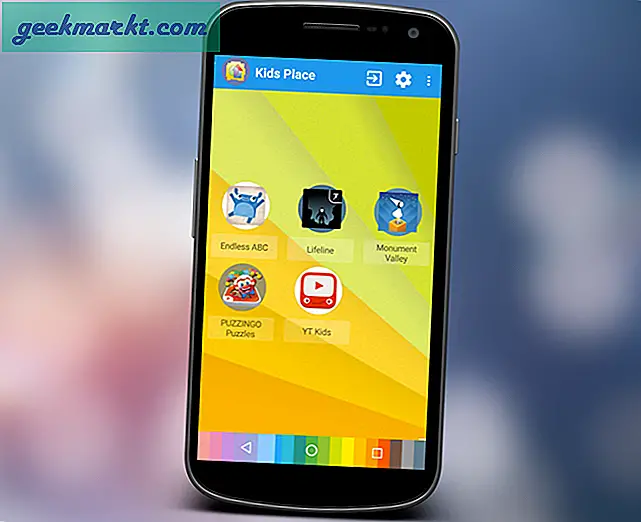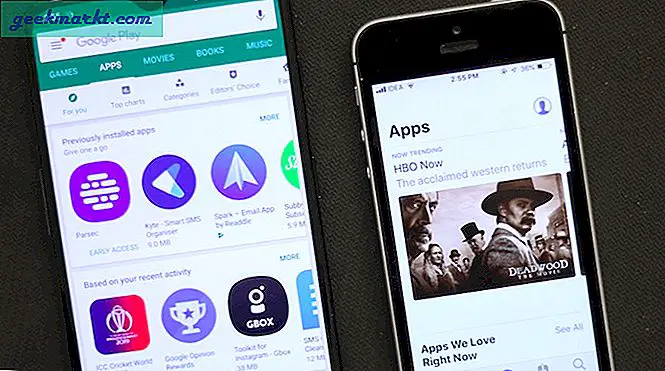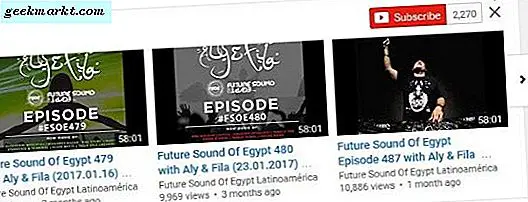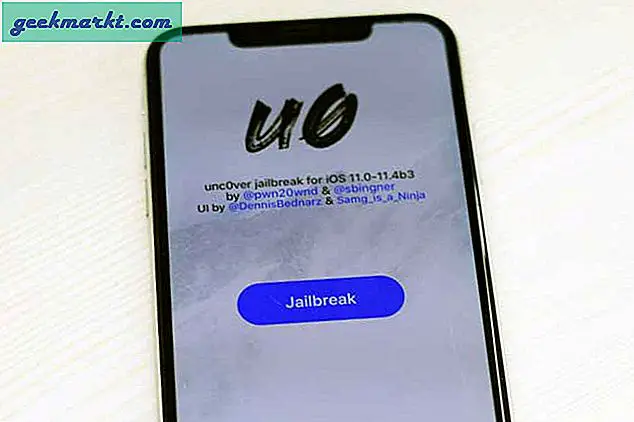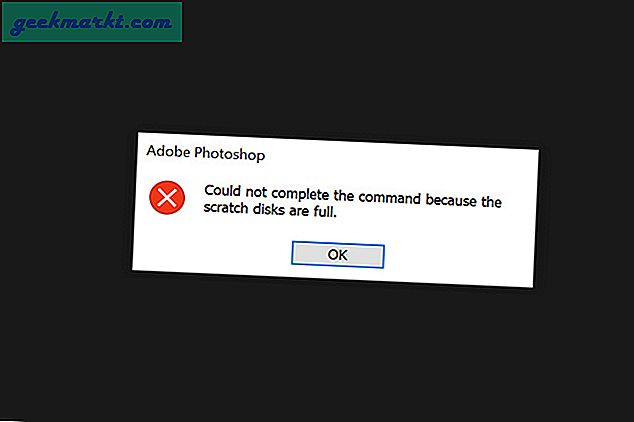Untuk membawa informasi dan data dari satu tempat ke tempat lain, kami biasanya menggunakan drive USB karena fleksibilitas dan kemudahan penggunaannya. Salah satu masalah terbesar dengan drive USB adalah drive tersebut cukup kecil dan mudah hilang atau terlupakan di tempat umum seperti kedai kopi. Meskipun ini bukan masalah besar, sebagian besar, ini dapat memiliki efek yang menghancurkan jika Anda menyimpan informasi sensitif. Untuk mengatasinya, Anda dapat mengenkripsi seluruh drive sehingga tidak ada yang bisa mendapatkan akses ke konten drive tanpa otorisasi yang tepat.
Terkait:5 Software Enkripsi USB Terbaik untuk Mengunci Flash Drive Anda
Untuk mengenkripsi drive USB kita akan menggunakan VeraCrypt.
Apa itu VeraCrypt
VeraCrypt adalah aplikasi gratis, open source, dan lintas platform untuk mengenkripsi file, folder, dan drive. Menggunakan VeraCrypt Anda dapat mengenkripsi partisi sistem, partisi biasa atau perangkat yang dapat dilepas, membuat wadah dan sistem operasi terenkripsi tersembunyi, dan membuat disk terenkripsi virtual. Selain itu, VeraCrypt mendukung akselerasi hardware dan enkripsi real-time.
Bagaimana VeraCrypt Bekerja
Pertama, Anda perlu memasukkan pen drive di komputer Anda dan memformatnya dengan Veracrypt. Ini akan menghapus semua yang Anda miliki di drive, pastikan Anda tidak memiliki data di drive USB Anda. Setelah Anda mengenkripsi drive Anda, Anda dapat menambahkan file dan folder ke dalamnya. Selesai, Anda sekarang dapat mengeluarkan flash drive, semua konten di dalamnya akan tetap dienkripsi.
Mulai sekarang, kapan pun Anda ingin membaca konten flash drive di komputer mana pun, Anda harus menginstal Veracrypt di komputer itu terlebih dahulu dan baru setelah itu Anda akan melihat layar untuk memasukkan kata sandi buka kunci. Dalam tutorial ini, saya menunjukkan ini di Windows 10, prosedur untuk mengenkripsi drive USB menggunakan VeraCrypt mirip dengan sistem operasi lain.
Mengapa menggunakan VeraCrypt
Ada beberapa cara untuk melakukannya kata sandi melindungi folder, seperti - file zip yang dilindungi kata sandi, enkripsi bawaan Windows, atau bahkan membeli Hard Drive Eksternal Portabel Terenkripsi. Di sisi lain, VeraCrypt jelas bukan cara yang paling ramah pengguna untuk mengenkripsi drive USB. Jadi, pertanyaannya harus ditanyakan, mengapa harus menggunakan VeraCrypt?
Dan ada beberapa alasan, mengapa orang lebih suka menggunakan VeraCrypt untuk enkripsi. Contohnya-
- Ini gratis, sumber terbuka, dan dilengkapi dengan enkripsi berkualitas yang hampir mustahil untuk dibobol
- Ini lintas platform, artinya jika Anda mengenkripsi drive USB di Windows, Anda masih dapat membukanya di macOS dan linux, asalkan Anda mengunduh aplikasi VeraCrypt untuk masing-masing platform
- Karena ini adalah perangkat lunak enkripsi khusus, ia hadir dengan fitur-fitur canggih seperti membuat drive yang dienkripsi di dalam drive yang dienkripsi. Berguna dalam situasi, ketika seseorang menodongkan pistol ke arah Anda dan meminta Anda untuk membuka kunci drive.
Enkripsi Drive USB Menggunakan VeraCrypt
Untuk memulai, kunjungi situs web resmi dan unduh VeraCrypt untuk sistem operasi Anda. Setelah diunduh, instal. Saat menginstal, VeraCrypt akan menanyakan apakah Anda ingin menginstalnya secara teratur atau dalam mode portabel. Kecuali Anda mencoba untuk membawa VeraCrypt dengan Anda di beberapa drive USB lain, Pilih “Install"Dan klik"Lanjut".
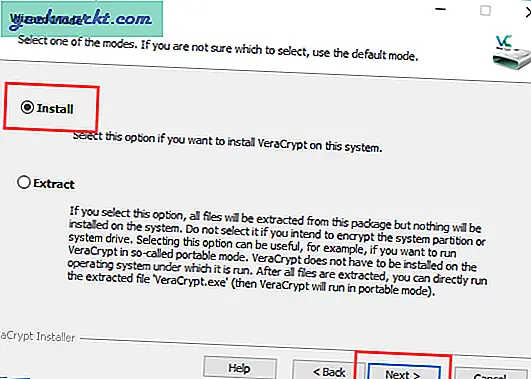
Setelah VeraCrypt berhasil diinstal, itu akan memberi tahu Anda hal yang sama. Klik pada "Baik"Untuk menyelesaikan prosedur instalasi.
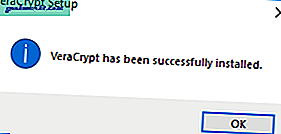
Untuk mulai menggunakan VeraCrypt, pertama-tama kita perlu membuat volume terenkripsi. Untuk melakukan itu, klik tombol “Buat Volume.”
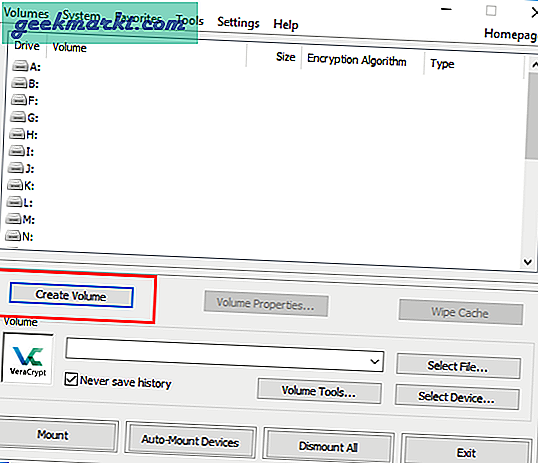
Karena kita akan mengenkripsi seluruh drive USB, pilih tombol radio "Enkripsi partisi atau drive non-sistem"Dan klik tombol"Lanjut.”
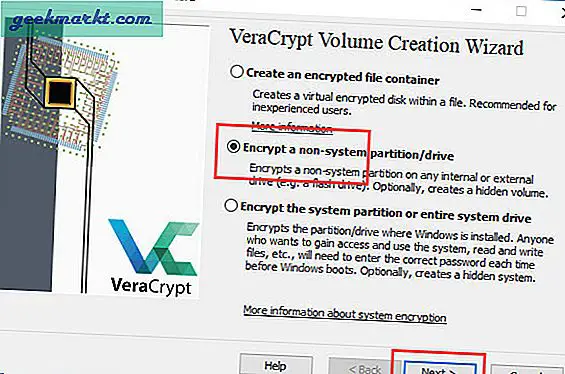
Di sini, pilih tombol radio "Volume VeraCrypt standar"Dan klik"Lanjut".
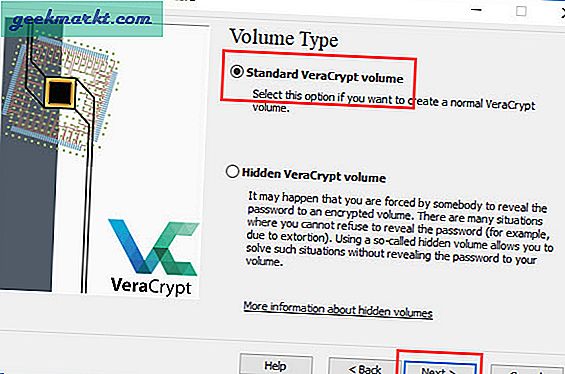
Di jendela ini, klik tombol "Pilih alat.”
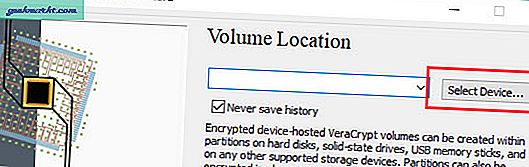
VeraCrypt akan menampilkan semua perangkat penyimpanan Anda yang terpasang dan partisinya. Untuk mengenkripsi drive USB, temukan di daftar dan pilih partisi dari drive USB. Biasanya, Anda dapat melihat huruf dan nama drive di sebelah partisi drive USB.
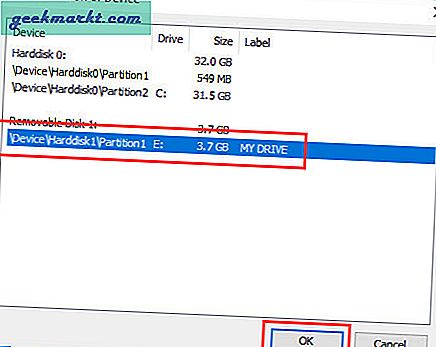
Di jendela utama, klik "Lanjut"Untuk melanjutkan.
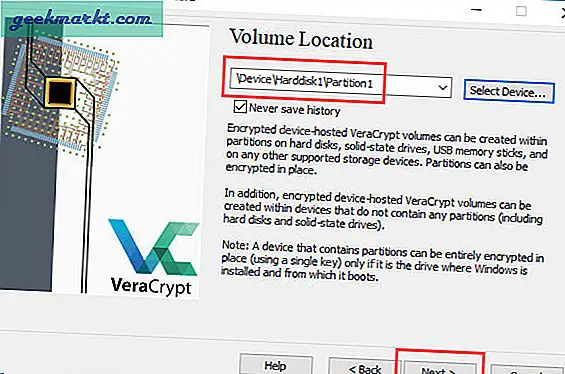
Di sini, pilih opsi pertama "Buat volume terenkripsi dan format. ” Jika Anda sudah memiliki data di drive USB maka Anda harus memilih opsi kedua "Enkripsi partisi di tempatnya. ” Namun, bergantung pada ukuran drive USB Anda dan data di dalamnya, perlu waktu cukup lama untuk mengenkripsi data. Jadi, sebaiknya pilih opsi pertama karena jauh lebih cepat. Bagaimanapun, Anda selalu dapat memindahkan file setelah membuat penampung terenkripsi.
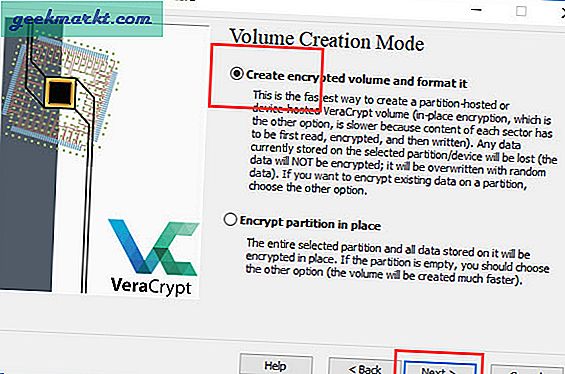
VeraCrypt mendukung berbagai jenis enkripsi dan algoritma hash. Anda dapat memilih yang Anda suka dari menu drop-down. Jika Anda tidak tahu apa yang harus dipilih, pilih AES untuk algoritme Enkripsi dan SHA-256 untuk algoritme Hash, keduanya cukup kuat. Klik pada "Lanjut"Untuk melanjutkan.
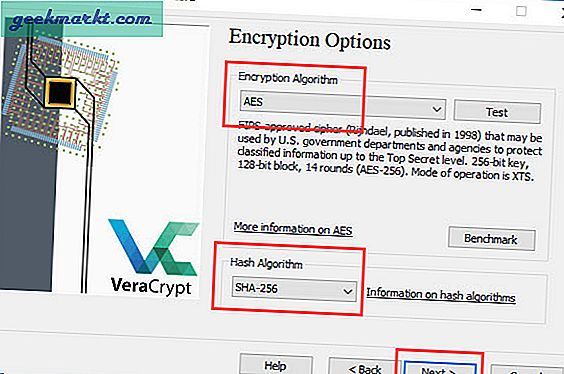
Karena kami mengenkripsi drive USB lengkap, Anda tidak dapat mengubah ukuran wadah. Klik "Lanjut" untuk melanjutkan.
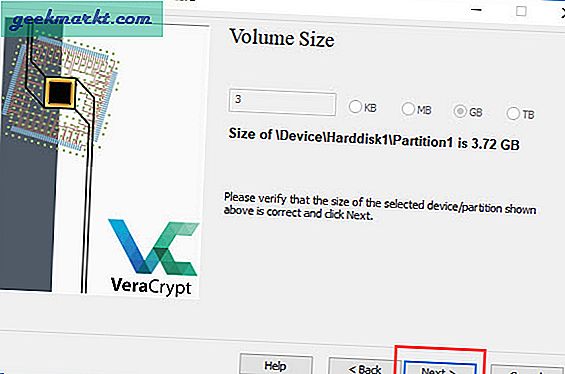
Masukkan kata sandi yang kuat dan klik "Lanjut" untuk melanjutkan. Ini adalah sandi yang harus Anda gunakan untuk membuka kunci drive pena Anda, saat Anda ingin menggunakannya lagi.
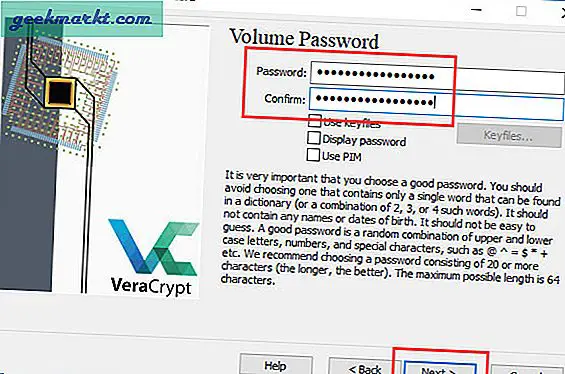
Sekarang, VeraCrypt mencoba membuat kumpulan acak yang bagus untuk memperkuat kunci kriptografi menggunakan gerakan mouse Anda. Jadi, gerakkan mouse Anda secara acak di layar hingga bilah kemajuan yang muncul di bagian bawah jendela berubah menjadi hijau. Setelah selesai, klik "Format"Untuk melanjutkan.
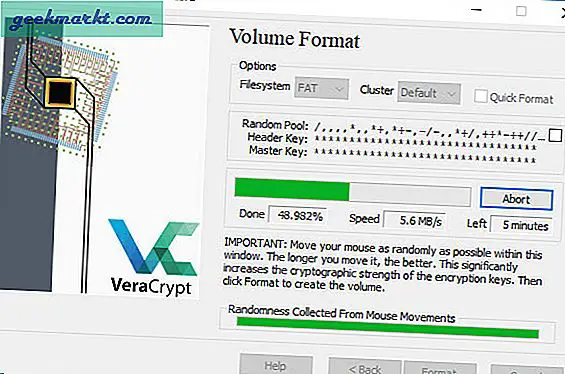
Anda akan melihat jendela peringatan, cukup klik tombol "Iya" untuk melanjutkan.
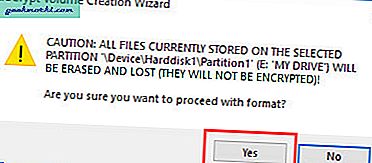
Segera setelah Anda mengklik tombolnya, VeraCrypt akan memformat drive USB dan mulai membuat wadah terenkripsi. Bergantung pada ukuran drive dan kecepatannya, proses ini memerlukan waktu. Jadi, duduk dan rileks atau lebih baik minum kopi sendiri.
Setelah VeraCrypt selesai mengenkripsi drive USB, itu akan memberi tahu Anda.
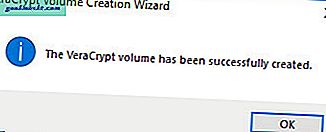
Itu dia. Anda berhasil mengenkripsi drive USB. Jika Anda membuka file explorer, Anda akan melihat drive Anda tetapi tidak dapat membukanya. Anda perlu menggunakan VeraCrypt untuk mengakses data di drive.
Catatan: Windows mungkin mengira drive rusak dan mungkin meminta untuk memformat drive. Abaikan saja peringatannya. Jangan memformat drive.
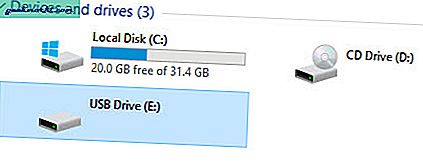
Tambahkan File ke Drive USB Terenkripsi
Seperti yang saya katakan, Anda perlu menggunakan VeraCrypt untuk menambah atau mengakses file ke drive USB terenkripsi. Untuk melakukan itu, buka VeraCrypt dan klik tombol "Pilih alat.”
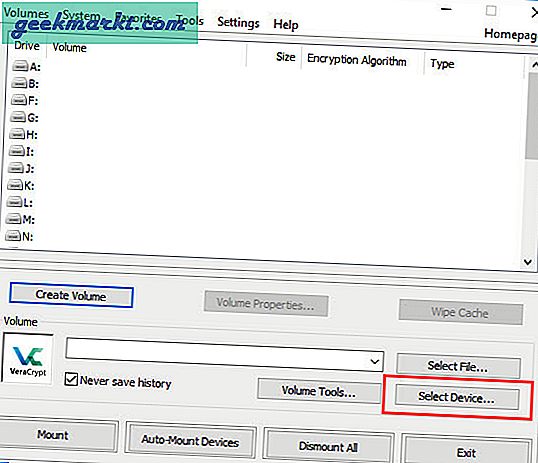
Pilih partisi terenkripsi dan klik "Baik".
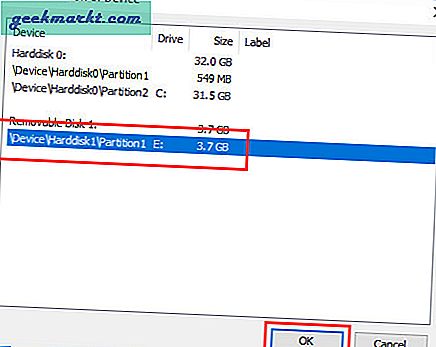
Di jendela utama, pilih huruf drive dari daftar dan klik "Meningkat".
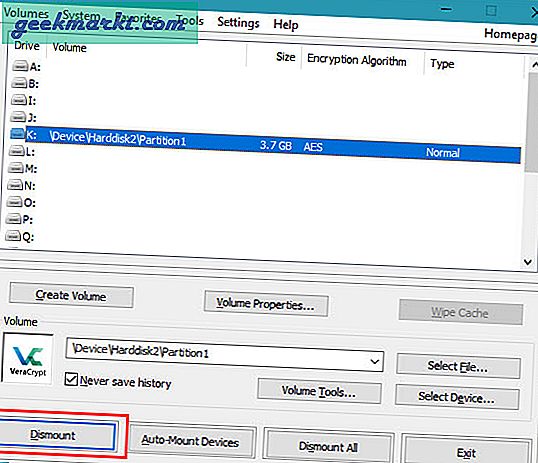
Sekarang, VeraCrypt akan meminta kata sandi Anda untuk mendekripsi drive. Masukkan kata sandi dan klik tombol "Baik.”
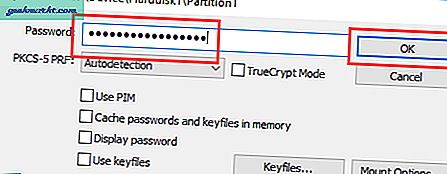
Sekali lagi, bergantung pada algoritme enkripsi, ukuran drive, dan jumlah data di dalamnya, mungkin perlu beberapa saat untuk mendekripsi drive. Dalam beberapa kesempatan, VeraCrypt mungkin tampak macet dan tidak responsif. Abaikan itu. Aplikasi sedang sibuk mendekripsi drive Anda.
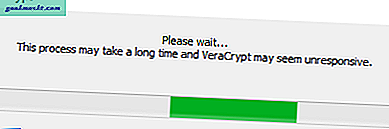
Setelah mendekripsi, Anda dapat melihat drive USB Anda dipasang menggunakan huruf drive yang Anda pilih pada langkah di atas. Dari sini, Anda dapat menambah, menghapus, atau memodifikasi file sesuai keinginan.
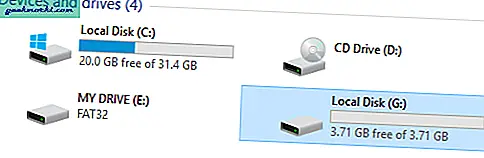
Setelah Anda selesai, pilih drive dari daftar dan klik "Turun". Ini akan menyelesaikan enkripsi menit terakhir dan melepas drive dengan aman.
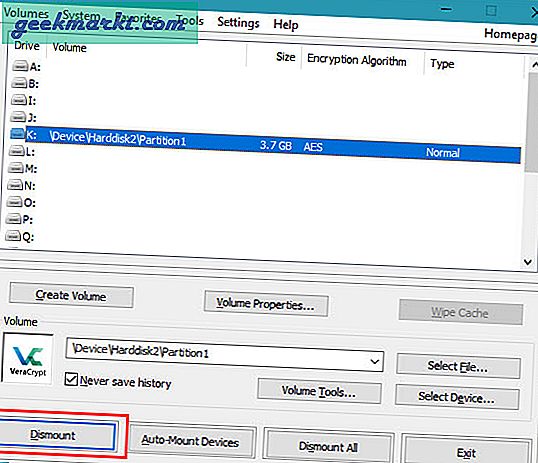
Hanya itu yang harus dilakukan dan semudah itu mengenkripsi drive USB. Beri komentar di bawah untuk membagikan pemikiran dan pengalaman Anda tentang menggunakan VeraCrypt untuk mengenkripsi drive USB.
Terkait:Cara Menggunakan USB Flash Drive di Android dan iOS
Cara membuka drive USB yang Dienkripsi dengan Veracrypt di komputer lain
Sekarang Anda telah mengenkripsi drive USB Anda dengan VeraCrytp dan menambahkan file ke dalamnya. Hal berikutnya yang ingin Anda lakukan adalah mengirim drive USB ke teman Anda atau mungkin menggunakannya di komputer lain.
Kebanyakan orang akan berasumsi bahwa Anda hanya perlu memasang flash drive dan Anda akan melihat munculan yang meminta kata sandi. Baik? Yah, tidak seperti itu. Untuk membuka file USB yang dienkripsi dengan Veracrypt, Anda juga perlu menginstal aplikasi Veracypt di komputer itu.
Misalnya, jika Anda telah mengenkripsi drive USB dengan VeraCypt di Windows, dan ingin membacanya di macOS, Anda memerlukan dua hal. Pertama, instal VeraCrypt untuk macOS, dan kedua perangkat lunak untuk me-mount file NTFS dari windows seperti NTFS-3G atau FUSE dll. Untuk lebih memahami masalah kompatibilitas drive USB dengan sistem file yang berbeda, lihat video ini.